Blizzard Entertainment ha hecho un gran trabajo al lanzar Diablo IV como un juego de rol de acción que forma parte de la cuarta entrega principal de la familia Diablo. Aunque el título está pasando por un acceso beta abierto en este momento, los jugadores se divierten mucho con la experiencia de juego. Sin embargo, Diablo 4 no está libre de fallas o errores y muchos jugadores se encuentran con el error Los personajes no se cargan al intentar iniciar el juego e ingresar a la pantalla de selección de personajes.
Ahora, si también una de las víctimas encuentre tal problema, entonces asegúrese de seguir esta guía de solución de problemas para resolverlo. Según varios informes en Reddit, cada vez que los jugadores de Diablo IV intentan ingresar al juego para seleccionar un personaje, solo ver la pantalla negra (en blanco) que se siente lo suficientemente frustrante en la mayoría de los escenarios. Solo los botones Iniciar juego y Cambiar nivel están visibles, lo que no es útil en absoluto. También es desafortunado que reiniciar el juego no ayude.

Contenido de la página
Solución: Error de carga de personajes de Diablo 4
A partir de ahora, realmente no puedes hacer nada más que esperar para cargar tus personajes en Diablo IV. Sin embargo, hemos logrado brindarle un par de posibles soluciones que pueden ser útiles. Así que, sin perder más tiempo, entremos en materia.
1. Restablecer las opciones del juego
En primer lugar, debe intentar restablecer las opciones del juego para la tarjeta gráfica nativa o el monitor de pantalla para que sea compatible. A veces, las fallas temporales pueden causar bloqueos o caracteres que no se cargan, texturas que no cargan problemas de ningún tipo. Para hacerlo:
Abre el cliente de Battle.net en la PC. Haz clic en el ícono de engranaje junto al botón Reproducir. Selecciona Configuración del juego > Localiza el juego Diablo IV de la lista. Haz clic en Restablecer opciones del juego > Haz clic en Restablecer. Una vez que se complete el reinicio, haz clic en Listo y reinicia el juego.
Al restablecer la configuración del juego, puede optimizar principalmente el conflicto entre la configuración del juego y los dispositivos de visualización para mejorar el rendimiento.
s
2. Actualice los controladores de gráficos
Asegúrese de actualizar su controlador de gráficos en la PC porque un controlador de GPU desactualizado puede provocar múltiples problemas con el inicio del juego. Debe intentar verificar la actualización del controlador de gráficos e instalarlo (si está disponible). Para ello:
Haz clic con el botón derecho en el Menú de inicio para abrir el Menú de enlace rápido. Haga clic en Administrador de dispositivos de la lista para abrir la interfaz. Ahora, deberá hacer doble clic en Adaptadores de pantalla para expandirlo.
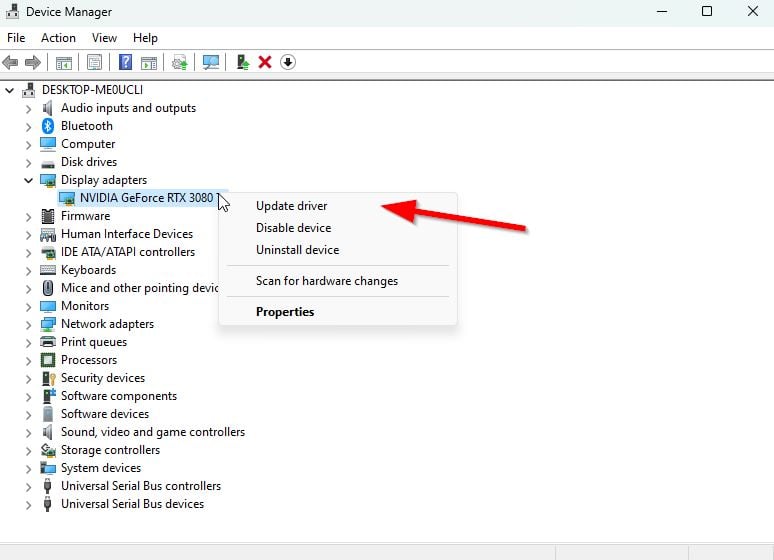
Haga clic con el botón derecho en la tarjeta gráfica dedicada que está activa. A continuación, haga clic en Actualizar controlador > Elija Buscar controladores automáticamente. El sistema buscará automáticamente la actualización disponible. Una actualización descargará e instalará automáticamente la última versión, si está disponible. Una vez hecho esto, asegúrese de reiniciar su PC para aplicar los cambios.
Si no puede encontrar ninguna actualización, puede ir al sitio web oficial de la tarjeta gráfica y buscar manualmente la actualización. Si en el caso, hay una nueva versión disponible, descargue el archivo en su PC e instálelo. Puede encontrar el enlace del sitio web oficial del fabricante a continuación.
3. Actualizar Diablo IV
Puedes buscar la actualización del juego Diablo IV porque una versión desactualizada puede tener varios errores o problemas de estabilidad. Entonces, si no ha actualizado su juego por un tiempo, siga los pasos a continuación para buscar actualizaciones e instalar la última actualización.
Abra el cliente Battlenet > Ir a Todos los juegos. Haga clic en Instalado > Haga clic en Diablo IV desde el panel izquierdo. Ahora, haga clic en el icono Configuración.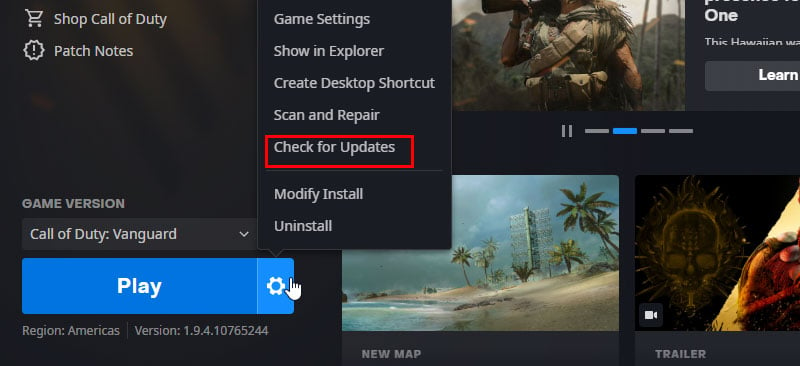 Haga clic en Buscar actualizaciones. Si hay alguna actualización, haga clic en Actualizar. Una vez hecho esto, asegúrese de cerrar el cliente de Battle.net. Finalmente, reinicie su PC e intente iniciar el juego nuevamente.
Haga clic en Buscar actualizaciones. Si hay alguna actualización, haga clic en Actualizar. Una vez hecho esto, asegúrese de cerrar el cliente de Battle.net. Finalmente, reinicie su PC e intente iniciar el juego nuevamente.
4. Reparar archivos del juego
Los archivos del juego dañados o faltantes de la PC pueden eventualmente desencadenar múltiples problemas con el inicio o el rendimiento del juego. Para hacerlo:
Abre el cliente de Battle.net en tu computadora. Dirígete a Biblioteca > Haz clic en Diablo IV. Haga clic en Opciones > Seleccione Escanear y reparar. Elija Iniciar exploración. Espera a que se complete el proceso y vuelve a jugar.
5. Espera un momento para cargar los personajes
Si ninguno de los métodos funcionó para ti, intenta esperar un momento para cargar tus personajes por completo porque a veces puede llevar tiempo recuperarlos de los servidores. Como el juego es nuevo en el mercado y se ejecuta en acceso beta temprano, podemos esperar tales problemas en su mayoría. Una vez que se publique la versión oficial, los errores o problemas comunes deben solucionarse de forma permanente. Esperemos eso.
Eso es todo, muchachos. Suponemos que esta guía le resultó útil. Para más consultas, puede comentar a continuación.